Обработка портрета, работа с цветом.
?
| ||||
| ||||||||||||||||||||||||||||||
Обработка портрета
Обработка — как много в этом слове
Урок фотошопа по обработке портрета
15 февраля 2012
Текст:Иоганн Сваммердам
В журналах и Интернете при обсуждении фотографий много внимания уделяется сюжету и композиции. Наверное, это правильно, сюжет и композиция – основа фотографии. Но что же остается, если их вычесть из картинки? Даже и слов толком не подберешь. Цвет, рисунок… На них многие фотографы тратят часы перед компьютером, выводя цвета с невидимой постороннему точностью. Фотографы обсуждают разные объективы, рисующие по-разному и имеющие разное боке. В больших фотомагазинах можно найти сотни (если не тысячи) коррекционных, цветных и эффектных фильтров, влияющих на картинку разными образами. Если сюжет и композиция – вопрос «улавливания» момента и места, то к чуме относится цвет и рисунок?
Наверное, это правильно, сюжет и композиция – основа фотографии. Но что же остается, если их вычесть из картинки? Даже и слов толком не подберешь. Цвет, рисунок… На них многие фотографы тратят часы перед компьютером, выводя цвета с невидимой постороннему точностью. Фотографы обсуждают разные объективы, рисующие по-разному и имеющие разное боке. В больших фотомагазинах можно найти сотни (если не тысячи) коррекционных, цветных и эффектных фильтров, влияющих на картинку разными образами. Если сюжет и композиция – вопрос «улавливания» момента и места, то к чуме относится цвет и рисунок?
В репортажной фотографии роль этой части фотоискусства мала, благо цель репортажки – наиболее выразительно и точно отобразить действительность, и максимум, что может себе позволить репортажник, это ретушь. В художественной же фотографии фильтры и обработка занимают прочное второе место по важности, иногда претендуя на первое. Иной раз из невыразительного кадра при помощи правильно подобранных кривых цветопередачи и наложения эффектов удается сделать нечто весьма достойное.
Хорошо, если фотограф знает заранее, что именно он хочет сделать. Но зачастую только в процессе обработки возникает вопрос: а что, собственно, хочется получить из сделанного кадра? Вариантов оказывается множество, и каждый может иметь право на существование. В этом случае приходится думать более о том, какое впечатление автор надеется произвести своей работой.
Давайте возьмем обычный портрет и посмотрим, как разная обработка влияет на его восприятие. Я настаиваю именно на портрете, потому что человеческое лицо наиболее требовательно к точности воспроизведения и на нем лучше видны любые изменения. Портрет был выбран практически случайно – мне просто понравилась модель.
Исходный кадр – (картинка 1) ничего особенного, возникает лишь желание повысить контрастность. Дело в том, что реальность обычно имеет весьма контрастную картинку, куда более контрастную, чем изображение монитора или полиграфический оттиск. Контрастность (соотношение яркостей светлого и темного участков изображения) реальной картинки может составлять 14 ступеней (2 в 14 степени, т.е. различаться в 16384 раза), в то время как контрастность монитора составляет логарифмически примерно половину этого значения (7–8 ступеней, 100–200 раз), а бумага – и того меньше. Поэтому теоретически, если мы хотим добиться максимальной приближенности картинки к реальности, первым делом следует постараться сделать изображение максимально контрастным. Значит, самый темный участок изображения должен быть черным, а самый светлый – белым. Имея в виду, что в нашем кадре имеются блики, которые не несут никакой информации, и ими можно пренебречь, не считая частью изображения, то в результате у нас может получиться (картинка 2).
Картинка 1 Картинка 2
В нашем случае лицо довольно контрастно, на нем есть глубокие тени, и, что важно, модель имеет темные глаза. В другой ситуации динамически диапазон лица может оказаться уже динамического диапазона сюжета (особенно часто это бывает при съемке против света), и, несмотря на то, что в общем-то картинка будет сбалансирована по цветам, лицо может оказаться по цветам маловыразительным. В таком случае его можно править отдельно. А можно пожертвовать частью фона для того, чтобы лицо вобрало максимум динамического диапазона, так как именно оно привлекает наибольшее внимание зрителя.
Я уже как-то писал о том, что физиологически глаз имеет узкий динамический диапазон восприятия, и даже если насильственно увеличить контрастность до самых запредельных величин, портрет все равно будет восприниматься нормально (картинка 3), а в случае черно-белого изображения даже более чем нормально (картинка 4).
Картинка 3 Картинка 4
Последнее время я слышу много разговоров о HDR как о технологии, расширяющей динамический диапазон изображения. В ее основе лежит использование нескольких снимков с разной экспозицией. Но стоит помнить, что никакая обработка не увеличит динамический диапазон печати или монитора, поэтому о HDR следовало бы говорить скорее как о технологии сужения динамического диапазона сюжета… Для портретов, как правило, HDR не требуется, но все же давайте посмотрим, как бы это выглядело в нашем случае (картинка 5). Видно, что тени, конечно, проработаны гораздо лучше, но в результате из-за того самого сужения динамического диапазона лицо получилось как бы более «плоским».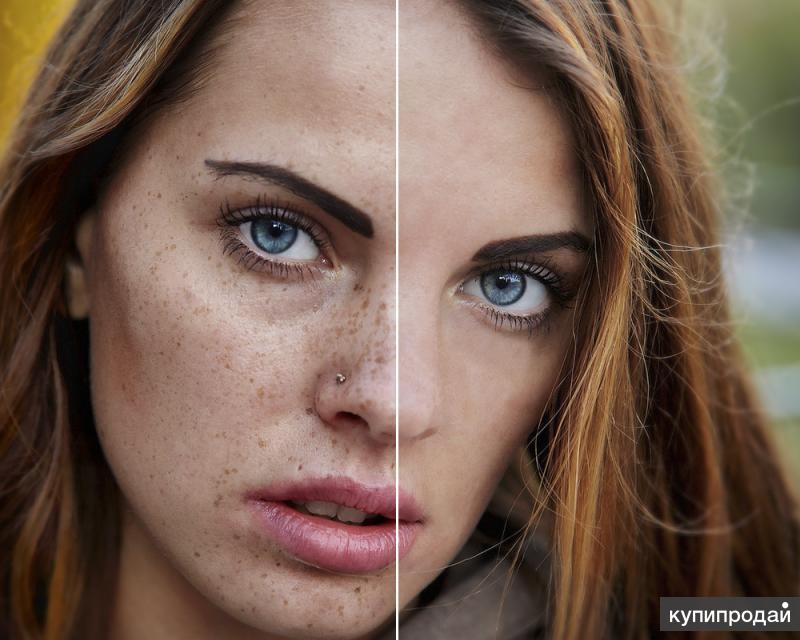
Картинка 5
Сама по себе слабая проработка рельефа лица не фатальна, можно даже сделать это специально, что одновременно «проявляет» глаза. Как вариант – давайте осветлим кадр (картинка 6) или используем зерно (картинка 7). Дело не только в том, что основное в портрете – глаза, но и в том, что чрезмерная определенность не оставляет свободы для фантазии… Интересно, что линии и тени распознаются разными структурами зрительного анализатора.
Картинка 7
Привожу цитату из миниатюры Исаака Бабеля «Линия и цвет»: «Дитя, – ответил он, – не тратьте пороху. Полтинник за очки, это – единственный полтинник, который я сберегу. Мне не нужна ваша линия, низменная, как действительность. Вы живете не лучше учителя тригонометрии, а я объят чудесами даже в Клязьме. Зачем мне веснушки на лице фрекен Кирсти, когда я, едва различая ее, угадываю в этой девушке все то, что я хочу угадать? Зачем мне облака на этом чухонском небе, когда я вижу мечущийся океан над моею головой? Зачем мне линии – когда у меня есть цвета? Весь мир для меня – гигантский театр, в котором я единственный зритель без бинокля.
Все это, конечно, некоторое преувеличение, так как полностью расфокусированное изображение теряет столько информации, что становится неинтересным, мало того, порой даже раздражающим (картинка 8). В этом случае наилучший результат дает некоторый компромисс, наложение мягкого фильтра (картинка 9). С одной стороны, фотография достаточно информативна, с другой – «веснушки на лице фрекен Кирсти» уже незаметны. Сходный результат дает скрытие деталей за текстурой (картинка 10) или применение диффузного фильтра, размывающего светлые участки (картинка 11).
Картинка 8 Картинка 9
Картинка 10 Картинка 11
В качестве контраргумента приведу «зашарпленный» вариант (картинка 12). Максимальная детализация имеет свои выгоды, которыми постоянно пользуются «гламурные» фотографы. Несмотря на то, что человеческий глаз – весьма несовершенное устройство, работа мозга корректирует видимое нами таким образом, что изображение кажется идеальным, хотя отчетливо мы видим только центр поля зрения. Центр нашего внимания, как правило, совпадает с центром поля зрения, и детальное изображение выглядит реалистичным.
Максимальная детализация имеет свои выгоды, которыми постоянно пользуются «гламурные» фотографы. Несмотря на то, что человеческий глаз – весьма несовершенное устройство, работа мозга корректирует видимое нами таким образом, что изображение кажется идеальным, хотя отчетливо мы видим только центр поля зрения. Центр нашего внимания, как правило, совпадает с центром поля зрения, и детальное изображение выглядит реалистичным.
Картинка 12
В оправдание линии скажу, что она и самостоятельно способна вырисовать предмет, даже портрет. Удивительно, как мало нужно для того, чтобы увидеть в рисунке лицо (картинка 13)! Есть даже такая игра, когда один из ее участников рисует произвольную загогулину, а второй должен дополнить ее так, чтобы получилась карикатурная рожица. Но опять же компромисс дает лучшие результаты. Даже стилизованные светотени делают портрет куда более «портретным» (картинка 14).
Картинка 13 Картинка 14
Как и линии с тенями, так и яркость с цветом распознаются разными «подпрограммами» зрительного анализатора. Поэтому черно-белые изображения воспринимаются практически не менее реалистично, чем цветные (картинка 15). Более того, из-за сосредоточенности информации в одном канале черно-белое изображение может быть и более выразительным, и более гибким. Осветление и затемнение портрета даже меняют выражение лица (картинка 16 и картинка 17)! Не стану обсуждать силу эмоционального воздействия разных вариантов обработки, так как это во многом вопрос личных предпочтений, вкуса и опыта. Тем не менее, безусловно, воздействие на зрителя – это цель любого искусства, и фотографии в том числе. Очевидно, что все приведенные варианты – как и многие не приведенные – вызывают у созерцателей самые разные впечатления. И вы каждый раз можете выбрать наилучшее из воплощений своего творения.
Поэтому черно-белые изображения воспринимаются практически не менее реалистично, чем цветные (картинка 15). Более того, из-за сосредоточенности информации в одном канале черно-белое изображение может быть и более выразительным, и более гибким. Осветление и затемнение портрета даже меняют выражение лица (картинка 16 и картинка 17)! Не стану обсуждать силу эмоционального воздействия разных вариантов обработки, так как это во многом вопрос личных предпочтений, вкуса и опыта. Тем не менее, безусловно, воздействие на зрителя – это цель любого искусства, и фотографии в том числе. Очевидно, что все приведенные варианты – как и многие не приведенные – вызывают у созерцателей самые разные впечатления. И вы каждый раз можете выбрать наилучшее из воплощений своего творения.
Картинка 15 Картинка 16
Картинка 17
____________________
Читайте также:
Урок Photoshop. Непростой натюрморт с водой
Непростой натюрморт с водой
Урок Photoshop. Инструменты выделения: быстрая маска
Урок Photoshop. Монтажные работы
Рабочий процесс обработки портретов профессионала: простота делает работу завершенной
Когда я ищу способы выполнить конкретную задачу, мой мозг часто обращается к бритве Оккама. (Оккам был логиком и монахом-францисканцем в 14 веке.) То, как я интерпретирую это, таково: если есть много способов сделать что-то, самый простой и прямой метод обычно является правильным. Это принцип KIS, и его простота работает лучше всего для меня. Как и у большинства людей, особенно у тех из нас, кто работает не по найму, в сутках недостаточно часов, поэтому меня очень беспокоит рабочий процесс и то, сколько времени займет каждый проект. Если у меня есть задача, например организация и редактирование моей работы, которую я могу выполнить одним способом, который занимает час, а другим — 30 минут, я каждый раз выбираю 30-минутный вариант. После всего сказанного я объясню, как я справляюсь с портретной сессией, от первоначальной съемки до заказа окончательных изображений. Это может соответствовать или не соответствовать вашему способу ведения дел, но просто помните моего приятеля Оккама и помните, что в жизни есть нечто большее, чем просто сидеть перед компьютером.
Это может соответствовать или не соответствовать вашему способу ведения дел, но просто помните моего приятеля Оккама и помните, что в жизни есть нечто большее, чем просто сидеть перед компьютером.
[1] Lightroom позволяет быстро и легко выполнять базовые операции, такие как редактирование, автоматический поворот, перенумерация, архивирование, изменение размера и многое другое. Быстро и легко — мои любимые слова.
Все фотографии © Стив Беделл
The Session
Во-первых, вам нужно определиться с форматом, в котором вы собираетесь снимать. Raw или JPEG? Оба? Могу вам сказать, что около 80 процентов своих сессий я снимаю в формате JPEG и около 20 процентов в формате Raw. Я делаю это потому, что если я полностью контролирую все переменные, например, в студии, я обычно просто смотрю на файл Raw, не вношу никаких изменений и сохраняю его в формате JPEG для отправки в свою лабораторию. Даже во многих ситуациях на открытом воздухе я буду снимать в формате JPEG. Почему? Как фотограф-портретист, у меня есть время вручную замерить каждую сцену, проверить баланс белого и т. д., поэтому файл получается очень точным. Времена, когда я использую Raw, обычно бывают при слабом освещении, и даже пользовательский баланс белого кажется далеким. Когда это происходит, я снимаю серую карту в сцене и позже корректирую цвет. Я часто отмечал, что идеальный файл состоит из трех элементов: точной экспозиции, правильного баланса белого и контролируемого диапазона яркости. Обычно я полностью контролирую эти элементы и получаю их в камере.
Почему? Как фотограф-портретист, у меня есть время вручную замерить каждую сцену, проверить баланс белого и т. д., поэтому файл получается очень точным. Времена, когда я использую Raw, обычно бывают при слабом освещении, и даже пользовательский баланс белого кажется далеким. Когда это происходит, я снимаю серую карту в сцене и позже корректирую цвет. Я часто отмечал, что идеальный файл состоит из трех элементов: точной экспозиции, правильного баланса белого и контролируемого диапазона яркости. Обычно я полностью контролирую эти элементы и получаю их в камере.
Загрузка файлов
Я пользователь ПК. После съемки я загружаю файлы как можно быстрее. Я храню вещи по годам. В проводнике Windows я захожу в «Библиотеки»> «Изображения/2012». Затем у меня есть вложенные папки для старшеклассников, портретов, личных работ и т. д.
Допустим, я только что сделал семейный портрет Фокс. Перед загрузкой я создавал подпапку Fox в разделе «Портреты». Я никогда не редактирую в камере, я бы побоялся удалять нужные файлы. Сразу же после того, как все файлы будут в компьютере, я записываю на CD/DVD все неотредактированные файлы и помещаю диск в конверт заказа. Я немедленно беру CF-карту, вставляю ее обратно в камеру и форматирую. Ничто так не вселяет страх в мое сердце, как взятие карты и обнаружение на ней изображений, которые я задаю вопросом, сделал ли я резервную копию, из-за чего я боюсь форматировать ее. Я форматирую сразу, так что мне не нужно беспокоиться об этом.
Сразу же после того, как все файлы будут в компьютере, я записываю на CD/DVD все неотредактированные файлы и помещаю диск в конверт заказа. Я немедленно беру CF-карту, вставляю ее обратно в камеру и форматирую. Ничто так не вселяет страх в мое сердце, как взятие карты и обнаружение на ней изображений, которые я задаю вопросом, сделал ли я резервную копию, из-за чего я боюсь форматировать ее. Я форматирую сразу, так что мне не нужно беспокоиться об этом.
Редактирование
Adobe Photoshop Lightroom (www.adobe.com) изменил мой способ редактирования. Раньше я использовал 2 или 3 разные программы для изменения размера, поворота, дублирования файлов, добавления авторских прав и т. д. Теперь мне нужен только Lightroom, и это значительно ускорило мое редактирование.
Первое, что я делаю, это создаю подпапку в Fox под названием «FoxEdited». Затем я импортирую файлы Fox в Lightroom и выбираю те, которые хочу показать своему клиенту. Затем я экспортирую отредактированные файлы в папку «FoxEdited». В настройках экспорта я переименовываю файлы в «Fox» и уменьшаю размеры файлов примерно до 2000 пикселей по длинной стороне. Файлы вращаются автоматически, если я выбрал это в меню камеры. Я использую эти файлы на проекционном совещании, где мы проецируем файлы для нашего клиента и делаем выбор с помощью цифрового проектора и программного обеспечения Autoframe от The Levin Company (www.levinframes.com). Это еще один вопрос, который я могу рассмотреть в следующей статье.
В настройках экспорта я переименовываю файлы в «Fox» и уменьшаю размеры файлов примерно до 2000 пикселей по длинной стороне. Файлы вращаются автоматически, если я выбрал это в меню камеры. Я использую эти файлы на проекционном совещании, где мы проецируем файлы для нашего клиента и делаем выбор с помощью цифрового проектора и программного обеспечения Autoframe от The Levin Company (www.levinframes.com). Это еще один вопрос, который я могу рассмотреть в следующей статье.
[2] Использование модуля «Разработка» в Lightroom позволяет мне быстро и легко добавлять эффекты, не выходя из программы. Более того, вы можете увидеть эффект в меньшем окне, прежде чем применять его, что действительно ускоряет работу.
[3] Экран «Экспорт» предоставляет множество возможностей для переименования файлов, добавления водяных знаков, изменения размера файлов и многого другого. Кроме того, вы можете сохранить свои любимые параметры в качестве предустановок, чтобы экспортировать их одним щелчком мыши.
[4] Иногда мне нужно отретушировать один или несколько файлов, и я часто использую для этой работы Portrait Professional Studio 10.
[5] Perfect Photo Suite — вариант, который я часто использую. В модуль «Эффекты» загружены различные текстуры, рамки и другие виды, и я могу комбинировать их для создания собственного уникального эффекта.
[6] При наведении указателя мыши на каждый эффект в PPS появится увеличенное изображение во всплывающем окне с описанием, чтобы вы могли увидеть, нравится ли он вам, прежде чем применять. Все эффекты находятся на отдельном слое, так что вы можете менять непрозрачность по вкусу.
Lightroom также дает мне возможность добавлять предустановленные виды, такие как тонированное или черно-белое изображение, сохраняя при этом исходный файл. Есть много других вкусностей, которые действительно могут спасти день в Lightroom. Недавно я снимал на белом бесшовном фоне с диафрагмой f/8 и обнаружил маленькое надоедливое пятнышко на сенсоре. Я смог выполнить пакетное исправление в Lightroom, что сэкономило мне много времени по сравнению с исправлением каждого файла по отдельности.
Я смог выполнить пакетное исправление в Lightroom, что сэкономило мне много времени по сравнению с исправлением каждого файла по отдельности.
[7] Я по-прежнему полагаюсь на Photoshop, в основном после того, как изображение выбрано, но иногда я добавляю немного портрета для приятного мягкого свечения. Я часто использую его по всему изображению для живописного вида. Но будьте осторожны, не переусердствуйте!
[8] Мне нравится LucisArt за увеличение резкости и контрастности изображения. Обычно я просто дублирую слой, переусердствую с эффектом, а затем снижаю непрозрачность до тех пор, пока он мне не понравится.
[9] Семейные портреты, особенно с маленькими детьми или собаками, часто нуждаются в смене головы, поэтому для этого я полагаюсь на Photoshop.
В зависимости от сеанса и того, чего я пытаюсь достичь, я буду использовать другие программы и плагины. Я использую Portrait Professional Studio 10 (http://studio.portraitprofessional. com) для очень быстрой ретуши/улучшения внешнего вида. Я использую раздел «Эффекты» пакета Perfect Photo Suite 6.1 от onOne Software (www.ononesoftware.com), потому что он позволяет мне смешивать и сочетать различные эффекты в слоях, пока я не получу тот, который мне нравится, а затем сохранить его как пресет, чтобы я мог создать свой собственный. собственный «фирменный вид» на изображении одним щелчком мыши. Когда я захожу в Photoshop, моими любимыми плагинами являются Imagenomic Portraiture (www.imagenomic.com) и LucisArt 3 (www.lucisart.com).
com) для очень быстрой ретуши/улучшения внешнего вида. Я использую раздел «Эффекты» пакета Perfect Photo Suite 6.1 от onOne Software (www.ononesoftware.com), потому что он позволяет мне смешивать и сочетать различные эффекты в слоях, пока я не получу тот, который мне нравится, а затем сохранить его как пресет, чтобы я мог создать свой собственный. собственный «фирменный вид» на изображении одним щелчком мыши. Когда я захожу в Photoshop, моими любимыми плагинами являются Imagenomic Portraiture (www.imagenomic.com) и LucisArt 3 (www.lucisart.com).
Мой рабочий процесс после съемки очень прост. Делаю подпапку для изображений, которые заказывал клиент, копирую в нее заказанные файлы и ретуширую в фотошопе дублированные файлы. Все, что я делаю, это ретуширую пятна/линии глаз и запускаю слой портретной съемки поверх файла. Один человек, наверное, занимает у меня 3-4 минуты. Затем я открываю LabLink Plus от LustreColor (www.lustrecolor.com), моей профессиональной лаборатории, и размещаю заказ. Я не занимаюсь цветокоррекцией — этим занимается моя лаборатория — и все!
Я не занимаюсь цветокоррекцией — этим занимается моя лаборатория — и все!
Итак, мой вам совет: внимательно следите за всеми аспектами вашего рабочего процесса, от съемки до редактирования и улучшения, и оценивайте каждый шаг, чтобы убедиться, что он продуктивный. Фотографы любят играть с изображениями и тратят много времени на их улучшение, но если вы профессионал, который зарабатывает на жизнь камерой, вам нужно знать, что приносит вам деньги, а что — отстой. Для меня я считаю, что все, что выходит за рамки базового редактирования, не является хорошим использованием моего времени. Профессионалы зарабатывают деньги, фотографируя, занимаясь маркетингом и продажей фотографий. Это то, что я пытаюсь делать.
Автоматическая обработка изображений
См. также
- Изображения
- Хранение изображений
- Пакетное изменение изображений
При добавлении изображений к элементу может потребоваться множество различных задач, чтобы очистить изображение и сделать его презентабельным для списков. Это может включать сжатие, изменение размера, обрезку или вращение, и это лишь некоторые из них. К счастью, SixBit может выполнять
многие из этих задач для вас.
Это может включать сжатие, изменение размера, обрезку или вращение, и это лишь некоторые из них. К счастью, SixBit может выполнять
многие из этих задач для вас.
Автоматическая обработка изображений в SixBit включает:
- автоматическое изменение размера
- обеспечение требований к минимальному размеру
- размеры дисплея по умолчанию
- автоматическое переименование
- автоматический поворот (на основе информации с камеры)
- проверка загрузки
- автоматическое удаление с FTP сайта
По умолчанию выбранные действия по обработке изображений будут выполняться над изображениями по мере их добавления к элементам. В любой момент к изображениям выбранных предметов можно применить обработку изображений, щелкнув правой кнопкой мыши элемент в сетке «Продать предметы» и выбрав «Изображения|Применить обработку изображений».
Для управления автоматизацией изображения:
-
Откройте окно параметров SixBit.
 Как?Как?Нажмите
кнопку «Файл» в верхнем левом углу, а затем выберите «Параметры SixBit» в правом нижнем углу всплывающего окна.
Как?Как?Нажмите
кнопку «Файл» в верхнем левом углу, а затем выберите «Параметры SixBit» в правом нижнем углу всплывающего окна.
-
Выберите вкладку «Изображения».
-
Чтобы автоматически изменять размер изображений по мере их добавления, установите флажок перед параметром Автоматически изменять размер изображений до… и укажите количество пикселей наибольшей стороны. Каждое изображение, добавляемое в базу данных, будет сжато и изменено до указанного размера. eBay требует размер не менее 500, но во многих категориях рекомендует 1000 пикселей.
-
Для изображений размером менее 500 пикселей SixBit может обеспечить загрузку всех изображений как минимум этого размера. Для этого выберите Во время загрузки убедитесь, что изображения eBay соответствуют минимальным требованиям к размеру. Этот удовлетворит требование, однако это не идеальное решение.
 Увеличенные изображения теряют четкость и качество. Следует приложить все усилия, чтобы заменить изображения меньшего размера новыми изображениями с более высоким разрешением, если это возможно.
Увеличенные изображения теряют четкость и качество. Следует приложить все усилия, чтобы заменить изображения меньшего размера новыми изображениями с более высоким разрешением, если это возможно. -
Независимо от размера сохраняемых изображений, вы можете использовать Всегда отображать изображения…, чтобы установить размер, в котором они должны отображаться, как в списках. Установка этого значения гарантирует, что все изображения будут иметь одинаковый внешний вид. в списках. Изображения могут отображаться в исходном размере или заданной высоте или ширине.
-
Чтобы сохранить миниатюры при использовании URL-адресов вручную, щелкните параметр При использовании URL-адресов вручную, сохраните миниатюру. Это потребует, чтобы SixBit извлек изображение при добавлении URL-адреса изображения, но имеет то преимущество, что может отображать миниатюру изображения.
-
Чтобы поисковые системы могли находить изображения, включите параметр «Добавить сведения об элементе в качестве метаданных» при размещении собственных изображений.
 При выборе этого параметра изображения будут помечаться информацией из
настройки специфики элемента, которые сделают их более доступными для поиска. Это работает только для изображений, размещенных на вашем собственном сайте. Если используются eBay Picture Services, теги метаданных теряются.
При выборе этого параметра изображения будут помечаться информацией из
настройки специфики элемента, которые сделают их более доступными для поиска. Это работает только для изображений, размещенных на вашем собственном сайте. Если используются eBay Picture Services, теги метаданных теряются.
-
При добавлении изображений в базу данных их можно автоматически переименовывать. Переименовывайте все изображения по мере их добавления или только те изображения, у которых еще нет имен (например, изображения, добавленные с веб-камеры или сканера). Чтобы включить автоматическое присвоение имен, нажмите установите флажок перед параметром Включить автоматические имена изображений , а затем выберите либо для каждого изображения, либо только для изображений, у которых еще нет имен. Если флажок установлен, образец имени будет виден, и будет опция разработать способ создания имени. Если флажок не установлен, для каждого изображения должно быть указано имя, поскольку оно добавляется с веб-камеры или сканера.

-
Нажмите и сдвиньте параметр «Сжатие JPEG», чтобы настроить сжатие изображения в диапазоне от 90 до 100. 100 обеспечит наибольшую детализацию, но приведет к увеличению изображения. 90 – это требование eBay. подойдет для большинства применений.
-
Многие современные камеры сохраняют ориентацию картинки вместе с картинкой. Это известно как данные EXIF. SixBit интерпретирует данные EXIF и соответствующим образом поворачивает изображение. Другими словами, независимо от того, как вы держите камеру (т.е. портрет, пейзаж, вверх ногами), изображения будут импортированы с правильной ориентацией.
-
Выберите вкладку «Управление».
-
По умолчанию SixBit должен обеспечить загрузку ваших изображений при отправке объявлений. Чтобы управлять собственными изображениями и загружать их самостоятельно, выберите Я гарантирую загрузку моих изображений.
-
Чтобы упростить управление изображениями, установите флажок перед параметром «Удалить изображения с FTP-сайта после того, как они не использовались в течение X дней».
 Обработка портрета: Эффектная обработка портрета с преобладанием двух цветов — YouTube
Обработка портрета: Эффектная обработка портрета с преобладанием двух цветов — YouTube



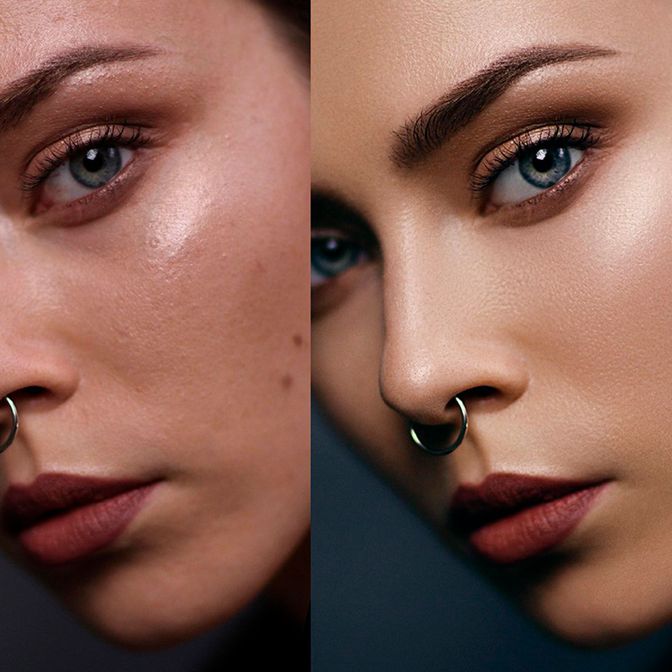 . 🙂
. 🙂